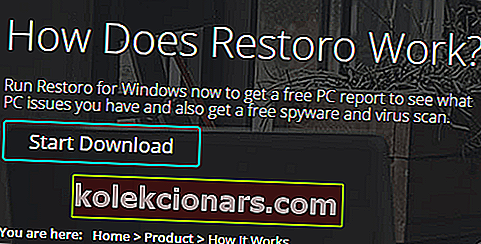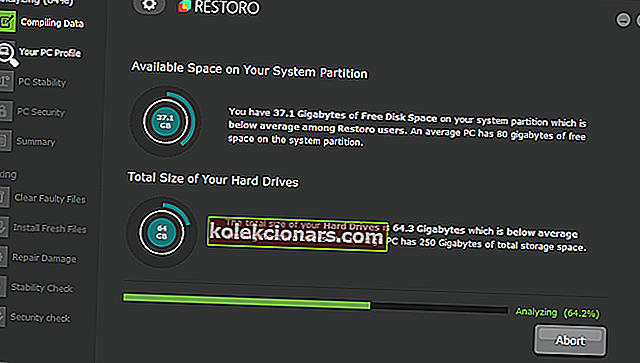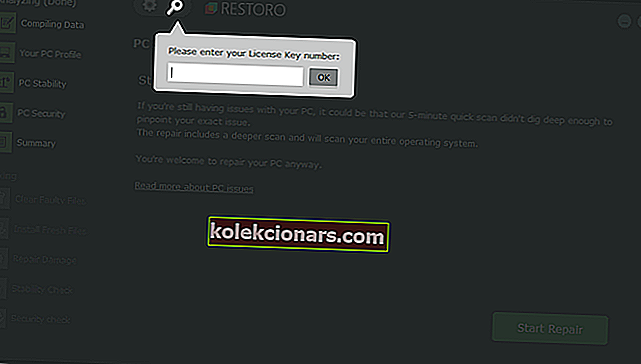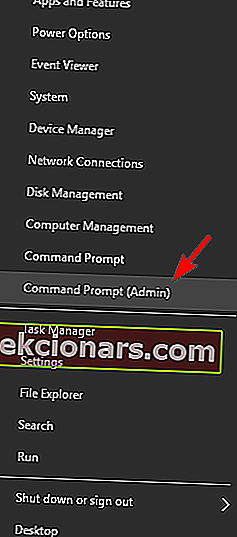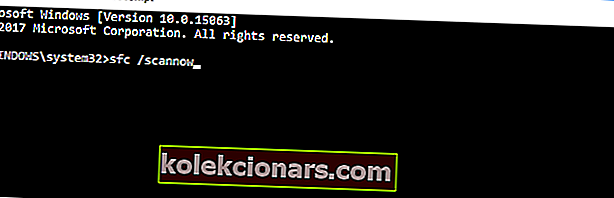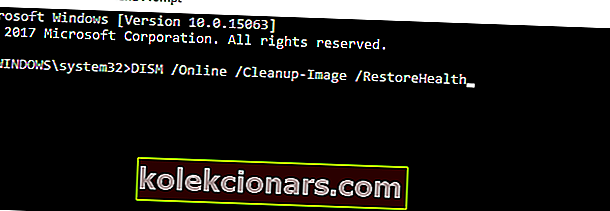- Manglende eller ødelagte DLLer er sammen med manglende eller ødelagte registernøkler den vanligste årsaken til de fleste Windows-feil og problemer.
- Artikkelen nedenfor vil se på noen vanlige måter man kan fikse en manglende eller ødelagt DLL, så sørg for at du følger hvert trinn nøye.
- Nettstedet vårt inneholder mange nyttige seksjoner, inkludert et eget knutepunkt for feilsøking av systemfeil.
- For flere trinnvise feilsøkingsveiledninger, sjekk ut Windows 10 Fix-siden.

Selv om en gjennomsnittlig bruker ikke er så kjent med arbeidet med DLL-filer, er disse filene avgjørende for å kjøre nesten alle programmer i Windows 10 og alle andre versjoner av operativsystemet.
Og hvis en viss, viktig DLL-fil mangler på datamaskinen din, vil du sannsynligvis ikke kunne kjøre et ønsket program eller en ønsket app. Så i denne artikkelen skal vi vise deg hva du skal gjøre hvis en bestemt DLL-fil mangler på datamaskinen din.
For å bedre forstå problemet, la oss først si hva som er en DLL-fil. DLL er en forkortelse for Dynamic Link Library, og det er en type fil som inneholder et sett med instruksjoner som brukes av andre programmer for å utføre visse operasjoner.
For eksempel bruker programmer en DLL-fil for å finne ledig plass på harddisken, finne en fil i en bestemt katalog osv. Hvis en DLL-fil som trengs av et bestemt program, mangler på datamaskinen din, blir du ikke i stand til å kjøre programmet, og du vil motta en feilmelding.
La oss nå se hva vi skal gjøre hvis en DLL-fil mangler på datamaskinen din.
Hva kan jeg gjøre hvis en DLL-fil mangler i Windows 10?
- Kjør en tredjeparts DLL-fikser
- Kjør SFC Scanner
- Kjør DISM
- Last ned en DLL-fil manuelt
- Installer DirectX
- Installer Visual C ++ Redistributables på nytt
- Deaktiver eller fjern antivirusprogrammet
- Utfør oppgradering på stedet
1. Kjør en tredjeparts DLL-fikser
Det er mange tredjepartsprogrammer der ute som lover å fikse eller erstatte manglende eller ødelagte DLL-filer, og de fleste av dem holder seg til sitt ord. Men hvis du bare velger en, er det ingen måte du kan gå galt med Restoro.
Blant mange andre flotte funksjoner som hjelper til med PC-optimaliseringer, vil Restoro erstatte dine manglende eller ødelagte DLL-filer med friske, rene og oppdaterte. Den gjør dette ved å sammenligne DLL-databasen med en av sine egne, og det er også der den også får de manglende DLL-ene.
Hvordan bruke Restoro til å fikse manglende eller ødelagte DLL-er
- Last ned her Restoro og installer den på din Windows 10-PC
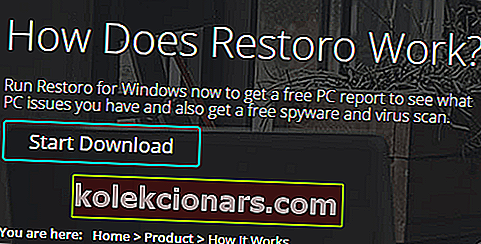
- Let restoro utføre en full system scan
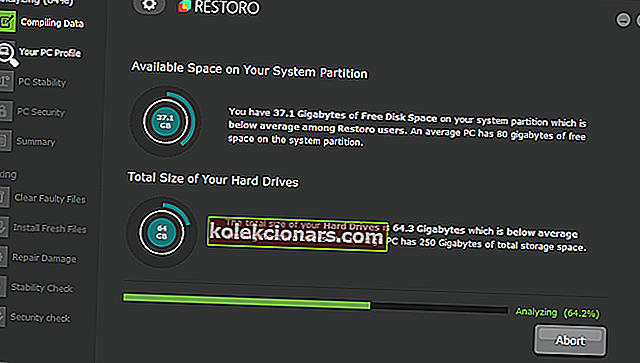
- Når skanningen er fullført, trykker du på Rens nå
- Dette er når du må aktivere lisensnøkkelen
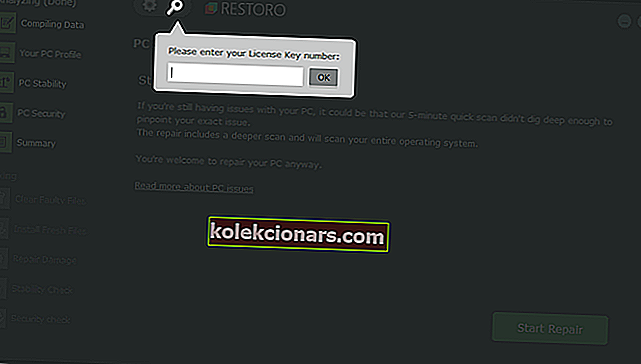
- Før reparasjonsprosessen starter, vil Restoro opprette et gjenopprettingspunkt for systemet ditt i tilfelle ting går galt
- Dette er når du må aktivere lisensnøkkelen
- Restoro vil nå fortsette med å fikse ditt DLL-relaterte problem.
Merk: Mens Restoro kan lastes ned gratis, har den begrenset funksjonalitet til du aktiverer den. Når det er tilfelle, bør du kjøpe full lisens hvis du vil ha full nytte av et flott PC-reparasjons- og optimaliseringsverktøy.
- Last ned Restoro gratis
2. Kjør SFC Scanner
- Høyreklikk på Start-menyknappen, og velg Kommandoprompt (administrator) .
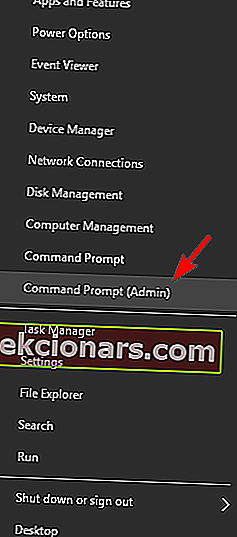
- Skriv inn følgende kommando og trykk Enter :
- sfc / scannow
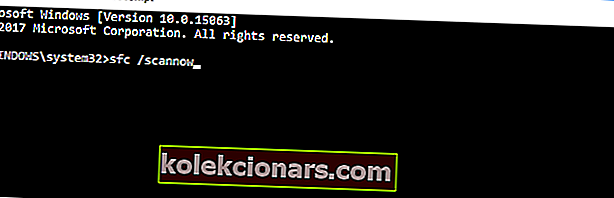
- Vent til prosessen er ferdig (det kan ta en stund, fordi det vil skanne hele systemet ditt for feil).
- Start datamaskinen på nytt.
- Sjekk om DLL fortsatt mangler.
SFC Scanner er Windows 'eget verktøy for å løse ulike systemrelaterte problemer. Dette verktøyet kan også brukes til å oppdage viktige manglende DLL-filer på datamaskinen din, så det er det vi skal prøve først for å løse det manglende DLL-problemet.
Hvis SFC Scanner fant den manglende DLL-filen, er du klar å gå, men hvis dette verktøyet ikke var nyttig, kan du prøve noen av løsningene nedenfor. Hvis du har problemer med å få tilgang til ledeteksten som administrator, bør du ta en nærmere titt på denne guiden.
scannow-kommandoen har stoppet før den ble ferdig? Vi har en enkel løsning for deg.
3. Kjør DISM
- Kjør administrativ ledetekst (som vist ovenfor).
- Skriv inn følgende kommando i ledeteksten , og trykk Enter :
- DISM / Online / Cleanup-Image / RestoreHealth
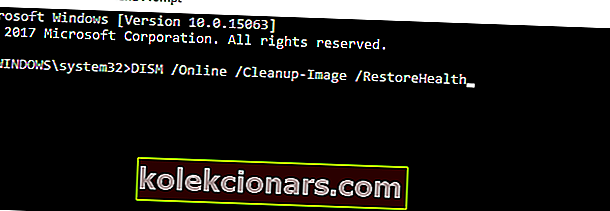
- Vent til prosessen er ferdig.
- Start datamaskinen på nytt.
Denne løsningen ligner på den første, fordi DISM (Deployment Image & Servicing Management) verktøy brukes når SFC Scanner ikke klarer å reparere systemfiler, i vårt tilfelle finner den nødvendige DLL-filen.
Hvis SFC Scanner ikke løste problemet, burde DISM. Men selv om dette verktøyet viser seg å være ubrukelig for DLL-problemet ditt, må du fikse det manuelt.
DISM mislykkes på Windows 10? Ta en titt på denne hurtigveiledningen og bli kvitt bekymringene.
4. Last ned en DLL-fil manuelt
Så hvis det ikke er noen annen måte å løse problemet med en manglende DLL, kan du laste det ned manuelt fra internett. Men vær oppmerksom på at det er mange nettsteder som tilbyr gratis DLL-filer, men bare noen få av dem er tillitsfulle.
Jeg må også nevne at hvis du kan kjøre et tredjepartsprogram eller et spill på grunn av en manglende DLL-fil, kan du prøve å installere det programmet på nytt, og du vil kanskje også installere DLL-filen på nytt.
Hvis du ikke føler deg komfortabel med å laste ned manglende dll-filer på nettet, kan du prøve å kopiere dem fra en annen fungerende PC.
5. Installer DirectX
Hvis DLL-filer mangler fra PCen, kan du kanskje løse problemet ved å installere DirectX. Ifølge brukere får de vanligvis feilmeldingen om manglende filer når de prøver å starte et bestemt videospill.
For å fikse problemet, trenger du bare å installere den nødvendige versjonen av DirectX, og problemet skal løses. Du kan laste ned de nødvendige filene fra Microsofts nettsted, men noen ganger er det en DirectX-oppsettfil på spillets plate, slik at du kan installere den derfra.
Hvis du får feilmeldinger mens du prøver å kjøre bestemte spill, bør du kunne løse problemet ved å installere den nødvendige DirectX. Hvis du vil finne ut mer om den siste versjonen av DirectX, kan du sjekke ut denne oppdaterte artikkelen.
Kan du ikke installere DirectX på din Windows 10-PC? Ikke bekymre deg, vi har den riktige løsningen for deg!
6. Installer Visual C ++ Redistributables på nytt
Ifølge brukere, Hvis DLL-filer mangler fra PCen, kan du kanskje løse problemet ved å installere Visual C ++ Redistributables på nytt.
Mange applikasjoner krever disse filene for å fungere, derfor må du laste dem ned fra Microsofts nettsted. Etter at du har installert nødvendige omfordelbare produkter, bør problemet løses.
Husk at visse applikasjoner krever en eldre versjon av Redistributables for å fungere, så du må kanskje også laste ned og installere de nyere versjonene.
Få brukere rapporterte at de løste dette problemet ved å installere tidligere installert versjon av Redistributables på nytt. Etter å ha gjort det, ble problemet løst fullstendig.
7. Deaktiver eller fjern antivirusprogrammet

Ifølge brukere kan noen ganger antivirusprogramvaren forstyrre Visual C ++ Redistributables og hindre deg i å installere de nødvendige DLL-filene.
For å fikse problemet, må du deaktivere antivirusprogrammet og sjekke om det løser problemet. Hvis deaktivering av antivirusprogrammet ikke hjelper, kan det hende du må avinstallere det.
Den beste måten å gjøre det på er å laste ned et dedikert fjerningsverktøy og bruke det til å fjerne alle filer som er tilknyttet antivirusprogrammet.
Hvis du er en Norton-bruker, har vi en egen guide for å avinstallere antivirusprogrammet helt. Det er også en lignende for McAfee-brukere.
Når du har fjernet antivirusprogrammet, kan du prøve å installere Visual C ++ Redistributables. Mange brukere rapporterte problemer med AVG, men dette problemet kan også vises med andre antivirusverktøy, så sørg for å fjerne eller deaktivere det.
Du trenger ikke å bekymre deg for skadelig programvare etter at du har fjernet antivirusprogrammet. Windows Defender er like dyktig, og i noen tilfeller bedre, til å beskytte PCen din mot trusler. Les denne artikkelen for å finne ut mer.
Antivirusprogrammet og brannmuren kan blokkere bestemte apper. Ta en titt på denne guiden for å finne ut mer.
8. Utfør oppgradering på stedet
- Last ned Windows 10 ISO fra Microsofts nettsted.
- Husk å laste ned den nyeste versjonen som samsvarer med systemarkitekturen.
- Dobbeltklikk ISO-filen for å montere den.
- Den nye stasjonen vil nå vises i Denne PCen , åpne den og kjør setup.exe .
- Windows vil nå forberede de nødvendige filene.
- Du blir bedt om å laste ned viktige oppdateringer før du fortsetter med oppgraderingen.
- Nedlasting av oppdateringer er ikke obligatorisk, men det kan gjøre oppgraderingsprosessen enklere.
- Velg ønsket alternativ og klikk Neste .
- Windows laster nå ned de nødvendige oppdateringene. Dette kan ta en stund, så vær tålmodig.
- Du bør nå se vilkårene for bruk.
- Klikk på Godta .
- Windows installerer nå de nedlastede oppdateringene.
- Når du ser Klar til installasjon- skjermen, klikker du på Endre hva du skal beholde .
- Velg Behold personlige filer og apper, og klikk på Neste .
- Oppgraderingsprosessen starter nå.
- Denne prosessen kan ta en stund, så ikke avbryt den.
Manglende DLL-filer kan forårsake mange problemer på din PC, og brukere rapporterte følgende problemer:
- Sysmenu dll-fil mangler
- Mange brukere rapporterte at Sysmenu dll-fil manglet på PC-en.
- Dette kan være et stort problem, men du bør kunne løse problemet ved hjelp av SFC- eller DISM-skanning.
- Msvcr100.dll-fil mangler feil
- Denne filen er vanligvis assosiert med Visual C ++ Redistributables, og etter installasjon av nødvendige komponenter, bør problemet løses.
- T8extpex.dll-filen mangler
- T8extpex.dll er en annen fil som kan mangle, men du bør kunne gjenopprette den ved hjelp av en av løsningene våre.
- Hal.dll-filer mangler
- En annen problematisk fil er Hal.dll. Hvis denne filen mangler, vil du ikke kunne kjøre favorittapplikasjonene dine.
- DLL-fil mangler for iTunes, SQL Developer
- Mange brukere rapporterte at DLL-filer for favorittapplikasjonene mangler.
- Dette er et relativt vanlig problem, og du kan fikse det ved å installere det problematiske programmet på nytt.
- Kernel32.dll-filer mangler
- Flere brukere rapporterte at Kernel32.dll mangler på PC-en.
- Dette er en systemfil, men du bør kunne gjenopprette den ved å reparere Windows-installasjonen.
Hvis DLL-filer mangler på PCen, kan du kanskje løse problemet ved å utføre en oppgradering på stedet. Ved å gjøre det, installerer du Windows 10 på nytt, men du beholder alle filene og applikasjonene dine.
Når PC-en din er oppgradert, har du en ny installasjon av Windows 10, men alle filene og programmene dine forblir intakte. Hvis en oppgradering på stedet ikke kan løse problemet, kan det hende du må utføre en tilbakestilling av Windows 10.
Vi har allerede dekket hvordan du utfører Windows 10-tilbakestilling av fabrikken i en av våre tidligere artikler, så sørg for å sjekke den for detaljert informasjon.
Det er det for manglende DLL-filer i Windows 10, jeg håper denne artikkelen hjalp deg med å løse problemet. Hvis du har spørsmål eller forslag, er det bare å skrive dem ned i kommentarfeltet nedenfor.
Redaktørens merknad: Dette innlegget ble opprinnelig publisert i april 2019 og har siden blitt oppdatert og oppdatert i april 2020 for friskhet, nøyaktighet og omfattende.